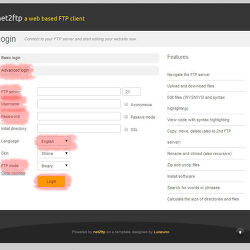MONSTA FTP 추가 설정 - WebFTP를 웹하드처럼
Web FTP 추가 설정으로
간단하게 접속 하기
지난 시간에 MONSTA FTP에 대해서 설명드린 적이 있습니다.
서버 내부에 FTP 로 접속하는 데에는 좋은 역할을 해주고 있지만, 매번 한주소로 접속을 할 건데 일일이 입력하는 것이 조금 번거롭습니다. 그래서 이번 시간에는 고정적으로 설정을 해줘서 다음 번 접속시에 더이상 번거롭지 않도록 추가 설정하는 법에 대해서 알아보도록 하겠습니다.
1. IP주소, 포트번호, Passive 모드, SSL 설정하기
지난 시간에 가볍게 소개 했듯이, 항상 적어야 하는 부분을 고정으로 설정을 해서 계정의 아이디와 비밀번호만 입력하면 바로 접속할 수 있게끔 할 수 있습니다.
원래 기본 로그인 화면부터 보면 이러합니다.
설정하고 입력해야 하는 부분이 상당히 많은데, index.php를 열어 간단한 설정만 하는 것으로도 변경이 가능합니다.
먼저, Monsta FTP를 설치한 기본 디렉터리(루트 폴더)에서 index.php를 찾아서 편집합니다.
그리고 58~62번째 줄의 내용을 편집합니다. 여기서 기본적으로 한번 설정을 하고 나면, 앞으로 로그인 시에 더이상 입력할 필요가 없습니다.
저는 호스트 네임만 입력했습니다. (이 글을 포스팅할 때 데스크탑으로 먼저 시도하고 편집해보느라 호스트 네임은 내부 IP로 설정되어 있습니다. 각자 상황에 맞게 설정하시기 바랍니다.) 호스트 네임만 변경해도 다른 기본적인 설정들은 같이 저장이 되네요.
저는 다른 내용은 변한 부분이 없이, 호스트 네임만 입력하고 저장하였습니다. 이제 실제로 다시 WebFTP에 접속해보면 58~62번째 줄에 되어있던 설정들이 모두 고정이 되서 나오는 것을 확인할 수 있습니다. 그리고 php파일에 주석을 살펴봐도 이부분 설정에 관해서는 항상 고정한다고 쓰여 있네요.
2. 한국어를 기본 언어로 설정하기
이번에는 한국어를 기본 언어로 설정하기 위해서 필요한 과정입니다. Monsta FTP 가 설치되어 있는 폴더로 접근을 하면 그 안에 languages라는 폴더가 있는데, 그 안에 모든 언어 파일들이 있습니다. 우리가 주목해야 하는 파일은 두 파일입니다. en_us.php 파일과 ko_ko.php 파일입니다. 이 두 파일을 약간만 변경하는 것만으로도 기본 언어를 쉽게 변경할 수 있습니다.
먼저, ko_ko.php 파일을 편집합니다. (편집순서는 어떤 것을 먼저 해도 상관 없습니다.)
그중 8번째 줄에 0으로 되어 있는 부분을 1으로 변경합니다. (주석에 설명이 적혀 있네요.)
그 다음 en_us.php 파일을 편집하는데, 위에 내용을 토대로 살펴보면, 처음 상태에서 영어가 기본설정이었기 때문에 8번째 줄 내용이 1로 되어있습니다. 이것을 0으로 바꿔줍니다.
설정을 마쳤으면 저장하고 다시 접속 해보겠습니다. (이미 창이 띄어져 있으면 새로고침 해보세요.)
이렇게 기본 언어가 한국어로 되어있는 것을 확인 할 수 있습니다.
3. 업로드 제한 해제하기
업로드 제한 부분은 지난 시간에 간단히 이야기를 하였습니다. 이번에는 좀 더 자세하게 설명을 드리고자 하는데, 윈도우를 기반으로한 개인서버에서만 해당되는 내용입니다.
만약, 호스팅을 받고 계시는 상태라면 호스팅 업체와 문의하여 php의 Memory_Limit 제한을 늘려달라고 하시면 됩니다.
처음 제가 MONSTA FTP를 설치하고 느낀점은 업로드가 왠지 익숙한 128M로 제한되어 있다는 점이었습니다. 이것은 php를 설정하면 Memory_Limit부분에 설정되어 있던 용량과 똑같습니다.(참고로 php버전마다 Momory Limit 용량은 차이가 있습니다.) 그래서 이 부분을 변경하면 업로드 용량 제한이 바뀌게 됩니다.
IIS에서 PHP관리자를 실행합니다. (만약 없다면 이 글을 읽어주세요.PHP설치 및 PHP관리자 사용하기)
그리고 중간쯤 PHP Settings 부분에서 Set runtime limits를 선택합니다.
그리고 가장 하단의 Memory Limit 부분이 128M로 되어있는 것을 확인 할 수 있는데, 이것을 적절하게 바꿔주시면 됩니다. 저의 경우에는 1024M로 변경하여서 설정을 저장하였습니다.
1024M 즉, 1GB를 업로드 제한으로 설정 할 수 있습니다. 이렇게 설정하고 로그인을 하고 나면 오른쪽 하단에서 확인 할 수있습니다.
업로드 한도가 1GB로 변경되었습니다. 이제 관련된 모든 설정을 마무리 하였습니다.
이렇게 설정을 하고 나면 WebFTP라고 하더라도 편리하게 사용하실 수 있습니다.
그리고 추가적으로 한글에 대한 부분은 현재 알아보고 있는 중입니다. 원인은 대충 파악한 것 같은데, 측정 환경에서 종종일어나는 현상 같습니다. 이 부분만 해결하면 WebFTP 한글표현과 이전의 OwnCloud 한글 문제로 한번에 해결 할 수 있을 것 같습니다.